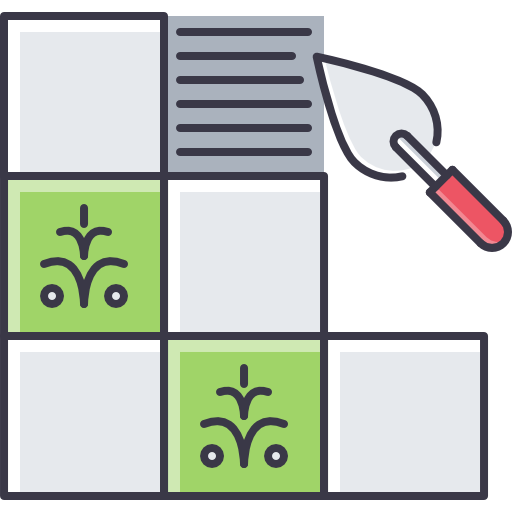Полосы при печати лазерным принтером
Для полноты картины посмотрите видео, рассказывающее о принципе использования лазерного луча в печатающем устройстве.
А теперь рассмотрим возможные неисправности деталей картриджа, при которых принтер печатает полосами разной ширины, длины, четкости и цвета вдоль или поперек страницы.
Закончился тонер
В подавляющем большинстве случаев «полосатая печать» на лазерном принтере связана с состоянием картриджа. Самое безобидное здесь – белые полосы по всей длине страницы, ширина которых увеличивается с каждой копией. Единственная причина – закончился тонер.
Важно: не трясите картридж в попытках получить еще несколько страниц. Если тонер израсходован, он не появится волшебным образом даже от ударов по столу, а вот отработка обязательно просыплется из отстойника
Печать отходами значительно сократит срок службы изделия.
Повреждения в результате падения картриджа
Уплотнительные резинки, призванные задерживать порошок, могут не выдержать сильного удара: в месте повреждения тонер просыпается и оставит следы на странице.
Дефект печати в результате падения картриджа
Продольные полосы могут быть разной ширины и располагаться в любом месте. Требуется ремонт.
Переполнение бункера отхода тонера
Вдоль листа видны темные точки, черточки или пятнышки, которые при продолжении печати увеличиваются и сливаются в полосу. В большинстве случаев этот дефект вызывается просыпанием отходов тонера из переполненного бункера. Причина: плохая чистка. Нужна перезаправка и желательно воспользоваться услугами другого сервисного центра.
Износ или повреждение фотобарабана
Появившаяся по краям страницы прерывистая черная полоса, рисунок которой точно повторяется несколько раз, свидетельствуют об изношенности барабана: тонкий слой светочувствительного лака со временем стирается краями бумаги.
Механические повреждения поверхности барабана пылью, скрепками и другими посторонними предметами проявляются черными точками или черточками, разбросанными по отпечатанной странице в хаотичном (на первый взгляд) беспорядке. Однако, при внимательном изучении заметно, что рисунок дефектов на листе несколько раз повторяется.
При дальнейшей эксплуатации поверхность барабана еще больше повреждается ракелем (который, в свою очередь, тоже приходит в негодность) и частичками тонера, незначительные дефекты увеличиваются и сливаются в черные полосы. Печатать дальше нельзя, так как поврежденный ракель не убирает порошок полностью, и лишний тонер просыпается как в картридж, так и в принтер. Требуется срочное восстановление.
Дозирующее лезвие
Неравномерно установленное дозирующее лезвие (нажмите для увеличения)
Огромное значение имеет правильная заправка. Неравномерно установленное дозирующее лезвие пропускает тонера больше, чем необходимо (голубая полоса на рисунке).
Загрязнение лезвия в процессе работы приводит к уменьшению зазора в определенных местах и снижению количества пропускаемого тонера. На печати это будет проявляться бледными (при сильном загрязнении – белыми) продольными полосами.
Контакты на фотобарабан и ролик первичного заряда
На следующем рисунке показан результат того, что порошок, просыпанный во время наполнения бункера, остался внутри корпуса картриджа. В процессе эксплуатации тонер забил контакты фотобарабана (серые полосы) и ролика первичного заряда (черные поперек страницы). Кроме того, начался износ поверхности барабана (полоса на правом краю листа).
Дефект печати в результате неправильной заправки картриджа (Нажмите для увеличения)
Аналогичные повреждения может вызвать печать картриджем с переполненным резервуаром для отходов. Попадающие внутрь корпуса остатки тонера, кроме перечисленного, могут разрушать поверхности ролика первичного заряда.
Почти всегда на листе видны дефекты от неисправности сразу нескольких деталей. Непрофессионалу разобраться непросто. Желательно показать специалисту распечатанную страницу, чтобы правильно определить какие части картриджа требуют замены, и решить, не нуждается ли принтер в профилактическом обслуживании или даже срочном ремонте.
Проблемы с печатающей головкой.
Печатающая головка засыхает, если долго не печатать, поэтому следует печатать что-либо хотя бы раз в 1-2 недели. Если сопла всё же подсохли, следует выполнить следующие действия:
- — запустить проверку дюз/сопел. Зайдите в меню по управлению устройством, и запустите проверку либо дюз для принтеров Epson, либо сопел – для принтеров Canon/HP. После распечатки тестовой страницы, можно установить причину появления полос и даже устранить ее программным способом;
- — прочистить печатающую головку. Перейдите в меню управления устройством, и запустите программу «Прочистка печатающей головки» или «Прочистка сопел». Запускается система несколько раз, но обязательно должны соблюдаться паузы от 5 до 15 минут. Если программа прочистки оказалось неэффективной, то следует промыть печатающую головку специальной сервисной жидкостью;
- — Если модель принтера подразумевает наличие двух картриджей, то ПГ находится в картридже. Попробуйте промыть головку по инструкции. Если результат не увенчался успехом, то потребуется замена картриджа;
- — Если в вашем принтере установлена печатающая головка отделенная от чернильниц (используется 4 и более картриджей) Данный вариант подходит в тех случаях, когда печатающая головка сильно засорена, или в нее попало большое количество воздуха. Для прочистки используют специальный шприц, чистящая жидкость, безворсовые салфетки. Следует придерживаться инструкции по промывке ПГ, и предельно аккуратно выполнять каждый шаг.
Плохое оборудование
Пожалуй, первый вариант, который только можно представить себе – это покупка изначально плохого и некачественного оборудования. Только вот проблема наша проявляется далеко не сразу. Обычно спустя несколько сеансов работы. Особенно если вы изначально много печатали на принтере.
По правде говоря, некачественным оборудование на практике считается тогда, когда все варианты решения проблемы уже испробованы. Тем не менее зачастую именно этот пункт и становится источником “недуга”. Задумались, почему струйный принтер печатает полосами (или лазерный, но главное – абсолютно новый)? Тогда просто задумайтесь, насколько хорошего производителя вы выбрали, а также почитайте отзывы о данной модели – может быть, она действительно не особо хороша в качестве работы?
Почему полосит струйный принтер
Что делать для исправления печати
Внезапные полосы при печати картинок или текстовых документов могут появиться по причине низкого уровня краски.
- Программная проверка количества красителя. Заходите в свойства печатающего аппарата, кликаете на «Обслуживание» или «Сервис».
Если принтер долго стоял без дела или его часто переносили с места на место, появление полос могло произойти из-за проблем с печатающей головкой. По этой же причине плохая печать струйного принтера становится после заправки картриджа или его замены пользователями без опыта.
- Проверка дюз/сопел. В свойствах принтера выбираете «Проверка дюз» или «Проверка сопел».
- Программная очистка головки. Для Epson: в свойствах на вкладке «Общие» жмёте «Настройка» кликаете на «Прочистка печатающей головки» или «Прочистка сопел». Запуск процедуры при необходимости повторяется через 5-15 мин.
Когда полосы появляются на принтере Canon, заходите в «Свойства принтера» и на вкладке «Обслуживание» по очереди запускаете опции «Очистка» и «Глубокая очистка». Рекомендуется проводить для профилактики, чтобы снизить расход красителя. В моделях без помпы (например, Canon Pixma MG2440) программное очищение не работает, делается только вручную.
Ручная прочистка печатающей головки, встроенной в картридж (Canon, HP). Чернильница укладывается на тряпку, смоченную в тёплой чистящей жидкости, соплами вниз. Через 5-10 мин. поверхность протирается насухо. Если и после этого полосы не исчезли, картридж требуется заменить. Ручное очищение головки в принтере (Epson). При сильном загрязнении сопел или попадания в них воздуха для чистки берётся шприц, чистящее средство и безворсовые салфетки.
Подробнее про всевозможные способы чистки принтерной головки читайте тут: https://poprinteram.ru/promyvka-pechatayushhej-golovki.html.
Проблемы с чернилами или головкой – основные. В редких случаях полоски возникают из-за сбоев в механике самого аппарата или износа деталей.
- Не считывается энкодерная лента. Когда на неё попадает краситель или грязь, деталь перестаёт «распознавать» часть штрихов, что приводит к печати одной или нескольких вертикальных полос. Чтобы устранить проблему, достаточно почистить ленту смоченной в воде салфеткой, а затем вытереть насухо. Нельзя использовать ацетон или другие растворители, они разрушают разметку на ленте. Действуют аккуратно, чтобы не сдвинуть ленту с каретки, иначе будет нужна полная разборка принтера.
- Не считывается энкодерный диск. Деталь имеет форму колеса с нанесёнными на него метками для определения положения листа во время печати. Когда метки загрязняются чернилами, случается сбой в считывании и на бумаге печатаются горизонтальные полосы. Они будут находиться на одинаковом отдалении друг от друга, соответствующем полному обороту диска.
Редко дефекты на распечатанном документе проявляются из-за сбоев в работе ПО. Софт может быть повреждён вирусом, самим пользователем или во время перебоев с электричеством. Проблема решается полной переустановкой драйвера. Сначала рекомендуется удалить принтер с драйвером из системы. Инсталлируют с загрузочного диска или скачивают с официального сайта производителя.
«Полосатые» дефекты печати на струйном принтере
«Полосатость» лечится без привлечения мастера, если принтер печатает сейчас, и раньше работал качественно сразу после покупки.
Проверка уровня чернил
Первой причиной, с которой стоит начать самостоятельную диагностику принтера, если появляются полосы, является .
Для того, чтобы узнать сколько всего чернил осталось в вашем агрегате, нужно:
- Найти программное обеспечение, чаще всего принтер укомплектован диском, идущим в комплекте.
- Установить программу.
- Запустить ее и открыть вкладку с изображением капсул с чернилами. В разных моделях принтеров эта вкладка имеет свое название, например, в картриджах HP эта вкладка называется «Приблизительные уровни чернил», а в Эпсон – просто «Уровень чернил принтера».
Визуально оценив ситуацию, можно понять какой картридж следует заменить. Для удобства пользователя рядом с картриджем, в котором уровень чернил критически низок, возникает специальный предупредительный значок в виде желтого треугольника. Если после замены , то стоит проверить СНПЧ.
СНПЧ – система непрерывной подачи чернил, поэтому можно посмотреть на емкости СНПЧ. Если чернил предостаточно, а полосы на листе все равно есть, то проверяйте шлейф, обеспечивающий подачу краски. Шлейф представляет собой длинную полую трубку, по которой краска поступает в отдельный резервуар.
Проверить стоит также фильтры для воздуха, расположенные на самих капсулах для подачи СНПЧ. Принтер полосит, если они пыльные или измазаны засохшей краской. Из-за загрязнений воздух проходить не будет, а значит и чернила тоже.
Прочистка печатающей головки
В струйных принтерах краски сохнут быстрее, чем в лазерных, поэтому если вдруг был большой простой в работе, например, во время вашего отпуска, то такое явление при печати на принтере запросто повлияет на возникновение полос.
Если вы не печатаете долгое время, то краски подсыхают на головке и закупоривают дюзы – специальные отверстия, куда поступает краска. Поэтому в установочной программе есть специальная утилита – прочистка печатающей головки или дюз.
При каждом включении принтера дюзы «продуваются» автоматически либо вручную с помощью вкладки «Прочистка печатающей головки» или ». Такая процедура позволяет не только проверить, какое будет качество печати (принтер после прочистки всегда печатает проверочную страничку), но и помогает промывать сопла – шлюзы, по которым идут чернила.
Кроме этого, прочистка печатающей головки значительно экономит расход чернил в струйных принтерах, которые как раз «славятся» своим чересчур быстрым расходом краски.
Если не делать такую процедуру, то чернила сами будут промывать сопла и дюзы при последующей печати и при этом сильнее расходовать картридж.
Если прочистка с помощью программы не привела к ожидаемому результату, то головку нужно будет промывать вручную. Сделать это легко при помощи обычного моющего средства, например, «Мистер Мускул».
Следует снять картридж и поместить дюзами в чистящую жидкость, главное следить за тем, чтобы только часть картриджа была погружена, иначе электрические контакты на обратной стороне от дюз перестанут работать. После суток замачивания следует протереть сопла салфеткой, а потом вставить картридж и снова провести автоматическую чистку.
Проблемы с энкодерной лентой и диском
Почему же принтер печатает с полосками даже после прочистки? Белые полоски могут также указывать на засорения энкодера. Диск легко увидеть под крышкой принтера – он всегда слева и помогает валу подавать бумагу.
Этот диск прозрачный и со специальной разметкой. Если вдруг на нем собралась грязь, то расположение бумаги может происходить неверно, а вследствие этого будут возникать полосы. Чаще всего эти полоски равномерно распределены по листу через одно и то же расстояние.
Очистить его также можно обычным моющим средством, по типу «Мистер Мускул» или любым другим
Важно, чтобы оно предназначалось для мытья именно стекол и содержало в своем составе нашатырный спирт, придающий стеклянной поверхности большую прозрачность
Кроме этого грязь может попасть на саму энкодерную ленту, которая располагается возле задней стенки принтера внутри самого агрегата. Энкодерная лента помогает располагать изображение согласно заданной программе, а имеющиеся частички пыли могут помешать правильному печатанию.
Почему принтер печатает криво? Скорее всего дело в ленте энкодера. Протрите данную ленту тем же средством, что и диск энкодера.
Как решить проблему?
Нельзя точно посоветовать определенный алгоритм для всех причин плохой работы. Для конкретной задачи имеется свой способ решения. Однако общие принципы устранения неполадок уже затрагивались ранее, для удобства приводим список необходимых мероприятий по восстановлению работы:
- Устраните дефекты в подключении к источнику питания и при сопряжении устройств. Используйте качественные провода.
- Установите последнюю версию программного обеспечения, обновите драйверы.
- Заправьте картридж или приобретите новый элемент.
- Перезагрузите компьютер после закрытия всех программ. При длительной работе может возникнуть сбой.
- Попробуйте самостоятельно прочистить сопла.
- При серьезных поломках вызовите мастера. Возможно придется купить новое оборудование.
Подпишитесь на наши Социальные сети
Подготовка стен под покраску
Хорошо подготовленная поверхность минимизирует риск возникновения дефектов в виде трещин и сколов.

Выделим основные этапы подготовки:
- Перед покраской следует тщательно очистить стены и удалить с них старую отделку металлическим шпателем.
- Убрать неровности или небольшие дефекты поможет стартовый и финишный слои шпатлевки, а также шлифовка.
- Поверхность перед началом окрашивания обязательно нужно покрыть специальной грунтовкой. Грунтовочный слой улучшает сцепление ЛКМ с поверхностью и позволяет предотвратить возможное растрескивание.
Чтобы краска не отшелушилась после высыхания, стены и потолок перед ее нанесением должны быть достаточно просушены, а в помещении во время ремонтных работ должен сохраняться минимальный уровень влажности.
Как обдирать?
Неприятное дело, но если придется его осуществлять, рекомендую увлажнять потолок постепенно валиком. Можно и тряпкой, по это не так удобно и сильно льется из неё.
Смочил полосу шириной 40-50 см и пошел скрести шпателем 80, 100 или 150 мм шириной. Любой подходит, какой удобнее.
При обдирке хоть немного, но повредится основание потолка (фото 3)
, поэтому его придется подшпаклевать. Я делал это обычной финишной шпаклевкой. Хорошо, если шпаклевка под цвет потолка, но можно брать и потемнее, как получилось у меня — хозяин предложил коричневатую.
После высыхания шпаклевки для удаления неровностей можно пройтись по потолку мелкой шлифовальной сеткой или наждачкой. Для гарантии не помешает его еще и прогрунтовать. Если грунтовать желания нет, то нужно прокатать тем же влажным валиком и он соберет пыль. И лишь потом приступать к окрашиванию потолка заново.
Вот он, готовенький потолочек. Не быстро всё случилось, но за целый день справился. Два слоя краски перекрыли темную шпаклевку полностью. В итоге все Ок!
Способ 5: Ручная чистка картриджа
Если после выполнения всех предыдущих методов нужный результат все еще не достигнут, остается только извлечь картриджи из принтера и заняться их ручной чисткой
Процедура не такая сложная, но при этом важно быть крайне аккуратным и точно следовать инструкциям. Прочитать их вы можете в другой статье на нашем сайте, кликнув по заголовку ниже
Подробнее: Правильная чистка принтерного картриджа

Иногда не обойтись без обращения в сервисный центр, поскольку причина может крыться внутри принтера. Например, краска попала на другое комплектующее, контактирующее с бумагой — в такой ситуации принтер необходимо разбирать и диагностировать, и справятся с этим только специалисты.
Опишите, что у вас не получилось.
Наши специалисты постараются ответить максимально быстро.
Причины и методы предотвращения полос и яблочности
| Причины | Как не допустить |
|---|---|
| Замена оригинального разбавителя жидкостями других фирм или применение слишком «быстрого» или слишком «медленного» разбавителя. | Для разбавления базы применяйте только «родные» разбавители. Разбавитель должен быть подобран в зависимости от температуры воздуха, при которой ведутся покрасочные работы, а также от размера окрашиваемого участка. |
| Слишком большой диаметр сопла окрасочного пистолета. | Для базовых эмалей используйте дюзы диаметром 1,3-1,4 мм. |
| Неправильная регулировка краскопульта. Неравномерный окрасочный факел. | Отрегулируйте краскопульт и проверьте равномерность отпечатка окрасочного факела. |
| Неверные пропорции приготовления базовой эмали. Слишком жидкая или слишком густая краска. Плохо перемешанная краска. | Разбавляйте базовую эмаль в соответствии с рекомендациями производителя. Вязкость базы должна находиться в пределах 16-17 секунд. |
| Слишком высокое давление распыления. Использование конвенционального распылителя. | Не устанавливайте входное давление больше, чем положено по инструкции к пистолету, иначе из материала будет «выбиваться» большое количество растворителя и эмаль будет ложиться на поверхность слишком сухой. Используйте вместо распылителей высокого давления (конвенциональных), пульверизаторы систем низкого давления — HVLP и LVLP. |
| Неправильная техника распыления. | При распылении держите краскопульт под углом 90°. Не наклоняйте его и не описывайте дугу. Каждый проход должен перекрывать предыдущий не менее, чем на 2/3. Если окрашивается большая площадь, убедитесь, что у вас есть одинаково удобный доступ ко всем частям детали. |
| Недостаточная межслойная выдержка. | Не наносите следующий слой базы, если предыдущий недостаточно просох. При 20 °С выдержка между слоями обычно составляет 5-10 минут. Следите, чтобы каждый слой высыхал до матового состояния. Только после этого можно наносить следующий слой. |
| Недостаточная просушка базы перед нанесением лака. | Выдержка базы перед нанесением лака должна составлять не менее 15-20 минут. Базовый слой перед нанесением лака должен стать полностью матовым. |
| Последний слой базы нанесен слишком мокро или слишком сухо. | Для равномерного разложения зерна последний слой базы должен быть «полумокрым» — не сухим, но и не жирным. |
Как видите, при внимательном отношении вполне несложно свести вероятность появления «яблочности» к минимуму.
Для этого, прежде всего, следует соблюдать рекомендации производителя по применению материалов (пропорции приготовления, выбор разбавителя, условия нанесения).
Не забудьте убедиться в правильной регулировке краскопульта и равномерности окрасочного факела. Подбирайте сопло рекомендуемого диаметра и не превышайте рабочее давление в окрасочном пистолете.
При нанесении соблюдайте правильное положение и траекторию движения краскопульта, обращайте внимание на степень перекрытия факела, а также на выдержку между слоями базы и перед нанесением лака. Особое внимание обратите при напылении последнего «эффектного» слоя базы
Почему печатает полосками лазерный принтер
Как было отмечено выше, возникать полосы на результатах печати могут по самым разным причинам. Чаще всего лазерные принтеры печатают с полосами, если:
- Заканчиваются чернила;
- Картридж физически поврежден и негерметичен;
- Отходный бункер в картридже переполнен;
- Картридж бракованный или был неправильно заправлен – чаще всего проблема связана с неверной установкой дозирующего лезвия;
- Фотобарабан имеет физические повреждения;
- Нарушена связь фотобарабана с магнитным валом;
- Магнитный вал имеет дефекты или на него попал различный «мусор».
Как можно видеть, причин, почему лазерный принтер может печатать с полосами, довольно много
Проще всего определить, какая из причин приводит к проблеме конкретно в вашем случае, если обратить внимание на результат печати. Рассмотрим основные варианты
Лазерный принтер печатает полосами с мелкими точками
Пожалуй, самая распространенная проблема, с которой приходится сталкиваться пользователям лазерных принтеров – это когда при печати на бумаге появляются мелкие точки. Такая ситуация возникает по двум возможным причинам: из-за переполнения отходного бункера или по причине неправильно установленного лезвия. Оба этих варианта возможны, если картридж принтера заправлял неопытный мастер или пользователь самостоятельно.
Решения у данной проблемы следующие: перезаправка картриджа или покупка нового
Важно отметить, что у принтеров компаний HP и Canon такая проблема возникает крайне часто из-за их не самого лучшего качества и быстрой выработки
Лазерный принтер печатает с полосами по всему листу
Если ваш принтер печатает с полосами по всему листу, это говорит, скорее всего, о проблемах с картриджем. Попробуйте его достать и осмотреть. Тонер из картриджа не должен выпадать, а сам по себе он должен быть герметичным. Если тонер высыпается из картриджа, нужно проверить уплотнители на герметичность. Если же на картридже имеются повреждения, придется его заменить.
Не пропечатывается часть текста на листе полосами
Если на напечатанном листе отсутствует часть текста или изображения, это говорит в большинстве случаев об окончании чернил в картридже. Чтобы устранить данную проблему, заправьте картридж принтера.
Обратите внимание: В ситуации, когда проблема не связана с картриджем, возникать белые полосы на листе могут из-за попадания на вал принтера различного «мусора» — части высохшего тонера, винтики, скрепки и так далее
Лазерный принтер печатает черные полосы по краям листа
Если на краях листов с результатами печати возникают волнистые полосы, велик риск, что потребуется замена фотобарабана в принтере. Чаще всего такая проблема говорит о повреждении фотобарабана. Стоит отметить, что фотобарабан со временем работы принтера изнашивается и стирается, с такой проблемой может столкнуться любой пользователь устройства.
Для справки: При работе лазерного принтера до начала печати лазер направляет свой луч в области барабана, а магнитный вал наносит тонер на эти области.
Возникают полосы на одном расстоянии друг от друга при печати
Появление на одном расстоянии друг от друга черных полос при печати говорит о том, что нарушена связь магнитного вала и фотобарабана. Чаще всего причиной этого является неправильная заправка картриджа, которая приводит к просыпанию тонера. Также причиной возникновения проблемы может стать переполнение отходного бункера картриджа. В такой ситуации нужно заправить картридж (если он был заправлен неправильно) или заменить узлы, которые привели к нарушению связи.
Поверхность подготовлена. Правильно выбрать краску.
Далее, я бы сказал, две основные причины, отчего краска может «полосить».
- Первая — краска быстро сохнет.
- Вторая слишком тонкий финишный слой.
Для того, что бы замедлить высыхание нужно предпринять кое-какие меры. Во первых понизить темпиратуру в помещении. Например, при понижении темпиратуры всего на 5 градусов, время сушки увеличится вдвое.
Потолок, как и любую большую поверхность вы красите кусками, потому что не можете охватить всю площадь, естественно. Когда происходит нахлёст этих участков, уже прокрашенная поверхность немного подсыхает. Когда вы задеваете её валиком, она приподнимается и засыхает. Такие места становится видно.
Под потолком вседа температура выше чем в комнате в целом. тёплый воздух скапливается там. Поэтому, если красить одной и той же краской стену и потолок, на потолке краска сохнет быстрее.
Как понизить? Открыть окна, включить кондиционер, отключить на время покраски батареи и т.д.

Влажность воздуха тоже играет роль. Если есть увлажнитель, включите.
Краску нужно выбирать специально для потолка. Один из вариантов советую sadolin INNETAK. Она содержит специальную формулу, замедляющую высыхание.
Любой краской положено крыть в 2 слоя. Поэтому последний слой сложно нанести равномерно — белой по белой. Для этого есть краски с индикатором. Пока она сырая, ярко розовая — высыхает белоснежная. Одна из таких sadolin INOVA CHAMELEON
Материалы и инструменты
Шпаклевка потолка своими руками предполагает подготовку соответствующих материалов:
Грунтовка
Специальная эмульсия глубоко проникновения будет здесь очень уместной, исполняя роль связующего слоя между потолком и отделочным материалом. Кроме того, уменьшается впитываемость рабочего основания, повышается его сопротивляемость к патогенным микроорганизмам (плесени, грибку), краска наносится более ровно и качественно. Если грунтовка используется для обработки бетонных перекрытий, то необходимо выбирать раствор с глубиной проникновения до 5 мм. Хороший эффект дают универсальные смеси.
Для информации! Часто случается, что при покраске потолка отваливается шпаклевка, чтобы избежать таких негативных последствий, рекомендуется использовать грунтовку и шпаклевку от одного производителя.
Применять эмульсию нужно после очищения потолка от старого покрытия, причем два раза – первый раз перед стартовым выравниванием неровной поверхности, второй – перед финишным шпатлеванием. Время высыхания потолка после нанесения грунтовочной смеси в среднем составляет сутки.
Шпаклевочный состав
Необходим для выравнивания кривого потолка. На начальном этапе необходимо пользоваться стартовой шпаклевкой, способной хорошо заполнить имеющиеся трещины и щели, а также добиться максимально ровной плоскости. На рынке представлено много шпаклевок (клеевые, масляно-клеевые, латексные, акриловые, на основе ПВА), выбор должен основываться на особенностях рабочего основания. Рекомендуется учитывать специфические условия комнаты. Если помещение с высокой степенью влажности, то рациональнее использовать водоотталкивающе составы, чтобы не допустить отслоения.
Если необходимо заделать большие перепады на перекрытии, раствор наносят неоднократно, выдерживая время между просушкой каждого. Хорошо при таких работах использовать армирующую сетку, которая исключает образование трещин.
Финишная шпаклевка потолка под покраску выполняется после стартовой и грунтования. Благодаря наличию в составе мелких частиц финишная шпаклевка позволяет добиться идеального состояния потолочной поверхности. Ее нужно наносить тонким слоем.
Подходящие инструменты для нанесения шпатлевки:
- Электрическая дрель, оборудованная насадкой-миксером, позволит качественно приготовить рабочую смесь
- Валик, оснащенный длинной ручкой для комфортного использования, понадобится для грунтования и окрашивания
- Металлические шпатели
- Резиновый шпатель, кельма
- Терка для выравнивания основания, абразивные сетки, шкурка (лучше разной зернистости)
- Строительный уровень
- Капроновый шнур с цветным колером, с его помощью можно отбить ровные линии
- Емкости для приготовления смеси, для работ с грунтовочными растворами, краской
- Шлифовальная машинка для зачищения потолка и расширения щелей
- Кисточки разных размеров
- Респиратор, защитная маска, необходимая для защиты воздухоносных каналов во время строительно-отделочных работ
Способ 4: Ручная чистка ролика захвата
Ролик захвата присутствует в каждом принтере и предназначен для того, чтобы отправлять бумагу внутрь для дальнейшей печати. Если когда-то произошла утечка краски или она скопилась на самом ролике, тот может оставлять полосы на бумаге, что и является причиной рассматриваемой проблемы. Его очистка выполняется вручную при помощи любого мыльного раствора. Нанесите жидкость на один из краев листа A4 в небольшом количестве, вставьте этот край в принтер, предварительно достав остальную бумагу, и запустите печать, придерживая лист рукой так, чтобы ролик захвата не смог забрать его. Через несколько секунд появится информация об отсутствии бумаги. Тогда запустите печать еще пару раз и удостоверьтесь в том, что ролик был очищен.

Каков механизм возникновения подобного рода проблем?
Для начала разберемся в причинах возникновения полос при печати на струйном принтере
Акцентирую ваше внимание на том, что сейчас намного лучше покупать принтеры с СНПЧ, так как их использование намного более экономно, чем приобретение картриджей. Итак, причина, которая приводит к полосатой печати, заключается в том, что забивается печатная головка, посредством которой осуществляется нанесение рисунка. То есть, при поступлении чернил происходит закупорка микроскопических каналов, подсоединенных к печатающей головке
Или же другая причина – попадание в эти каналы воздуха. Это происходит по причине того, что печать продолжалась тогда, когда краска уже закончилась. Но в любом случае – итог один, только во втором случае есть риск «спалить» печатающую головку
То есть, при поступлении чернил происходит закупорка микроскопических каналов, подсоединенных к печатающей головке. Или же другая причина – попадание в эти каналы воздуха. Это происходит по причине того, что печать продолжалась тогда, когда краска уже закончилась. Но в любом случае – итог один, только во втором случае есть риск «спалить» печатающую головку.
Заключение
Очень часто владельцы принтеров Epson, Canon, HP и других популярных марок задаются вопросом, почему устройство вдруг начало выдавать полосы и разнообразные чёрточки при печати. Эта проблема может сигнализировать о разнообразных неполадках, одни из которых можно легко исправить самостоятельно, другие же требуют похода в сервисный центр. Чаще всего проблема неисправности в лазерных принтерах HP — закончившийся тонер, а для струйных моделей Epson характерно попадание воздуха в шлейфы, по которым поступают чернила. Более серьёзные проблемы, например, механические повреждения деталей принтера, требуют внимания специалиста.